Formulários de Contato representam um dos tipos de formulários mais utilizados. Estes geralmente são a maneira mais rápida de os leitores entrarem em contato sempre que precisarem de assistência, além de permitir que estes submetam feedback, relatórios ou ideias. Criar um formulário de contato manualmente exige muito trabalho, é algo difícil e, por vezes, frustrante.
Jotform é um criador de formulários WYSIWYG incrivelmente fácil de usar. Basta arrastar e soltar os campos do formulário onde for necessário e todas as alterações serão salvas automaticamente. E pronto, é isso. Você não precisa escrever nem uma única linha de código. Vamos começar!
Configurando um Formulário de Contato
Configurar um Formulário de Contato é relativamente fácil. Vamos lá!
- Em sua página Meus Formulários, clique no botão Criar Formulário.
- Selecione Começar do Zero para criar um novo formulário em branco.
Observações
- Caso deseje escolher entre um de nossos mais de 10.000 modelos de formulários prontos, selecione a opção Usar Modelo.
- Também é possível importar qualquer formulário Jotform irrestrito e configurado como público usando a opção Importar Formulário.
- Para criar um documento assinável, você pode selecionar a opção Criar Documento Assinável.
- Escolha uma opção de layout, Clássico ou Cartão.
- No Criador de Formulários, clique em Adicionar Elemento e arraste e solte os campos para adicioná-los ao formulário, como, por exemplo:
- Nome Completo — Para coletar o nome completo do visitante.
- E-mail — Para coletar o endereço de e-mail do visitante.
- Telefone (opcional) — Caso queira coletar o número de telefone do visitante.
- Texto Longo — Uma área de texto onde os usuários podem digitar suas mensagens.
- Enviar — Para submeter os envios ao formulário.
O criador de formulários salvará suas alterações automaticamente. Você não precisa fazer nada depois disso.
Para tornar seu formulário de contato mais intuitivo e profissional, confira abaixo algumas das melhores práticas a serem consideradas.
Torne seu formulário mais específico
Fale Conosco é um termo amplo que pode confundir seus usuários. Deixe claro para que serve o formulário de contato adicionando um subtítulo específico, como no exemplo abaixo:
Qual das opções têm uma melhor aparência?
Adicione informações auxiliares
Preencher um formulário pode ser complicado. Use sub-rótulos, dicas de conteúdo, textos de ajuda e instruções curtas para orientar os usuários e evitar erros. Veja abaixo um exemplo de campo de E-mail:
- Texto de Ajuda — Entraremos em contato com você neste e-mail.
- Sub-rótulo — Insira seu e-mail profissional.
- Dica de Conteúdo — exemplo@empresa.com
Adicionando um subrótulo
Para adicionar um subrótulo em seu campo, siga os passos abaixo:
- Para começar, selecione o ícone de engrenagem (Propriedades) no campo E-mail.
- Selecione a guia Geral.
- Insira seu texto no campo Sub-rótulo.
Adicionando um texto de ajuda e uma dica de conteúdo
Para adicionar as opções Texto de Ajuda e Dica de Conteúdo, siga os passos abaixo:
- Para começar, selecione o ícone de engrenagem (Propriedades) no campo E-mail.
- Selecione a guia Avançado.
- Insira seus respectivos textos nos campos Texto de Ajuda e Dica de Conteúdo.
Dica
Clicar duas vezes em um elemento abrirá automaticamente suas propriedades.
Incorporando seu formulário
A incorporação de um formulário em seu site pode ajudá-lo a encontrar os usuários onde eles estão e até mesmo a obter mais respostas. Para acessar seu código de incorporação, basta seguir os passos abaixo e colar o código em sua página web.
- No Criador de Formulários, clique em Publicar.
- Em seguida, acesse a aba Incorporação, à esquerda.
- Clique em Copiar Código para copiar seu código de incorporação.
Evite usar captchas
Sabemos que os captchas servem a um propósito, mas estes podem, por vezes, ser frustrantes e diminuir taxas de conversão. Usando a ferramenta Jotform, você não precisa usar um captcha, a menos que receba envios falsos constantemente. O Criador de Formulários Jotform possui sistemas para a prevenção de spam. Caso ainda deseje adicionar um campo de Captcha, confira este guia: Como Incluir Verificação Captcha no seu Formulário.
Mantenha as coisas simples
Como diz o ditado, simplicidade é beleza. Não confunda seus usuários adicionando informações ou anúncios irrelevantes ao seu Formulário de Contato. Ao criar um formulário de contato, é importante manter as coisas objetivas. Evite adicionar informações não relacionadas, propagandas ou campos extras que possam confundir seus usuários. Um formulário limpo e simples garante que os usuários saibam exatamente o que fazer e facilita o envio das informações. Quanto mais focado e claro for o seu formulário, maiores serão as chances de os usuários o preencherem sem frustrações. Mantenha a simplicidade e verá melhores resultados.


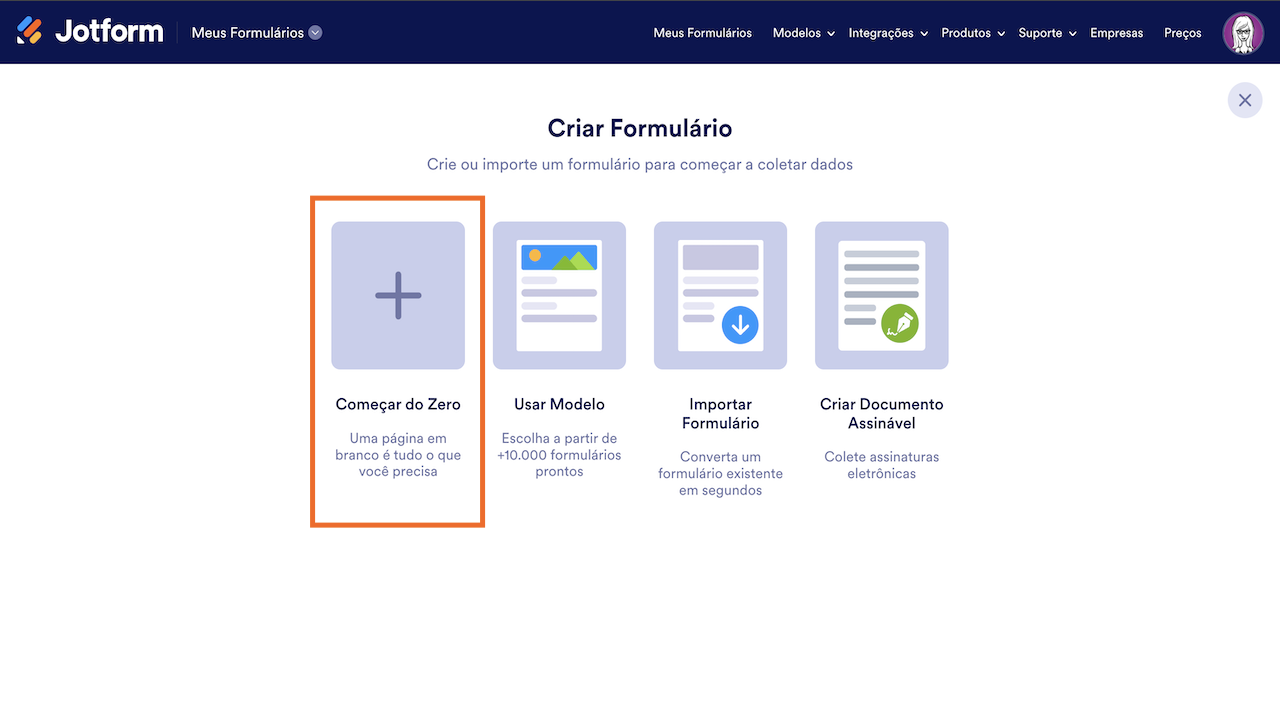
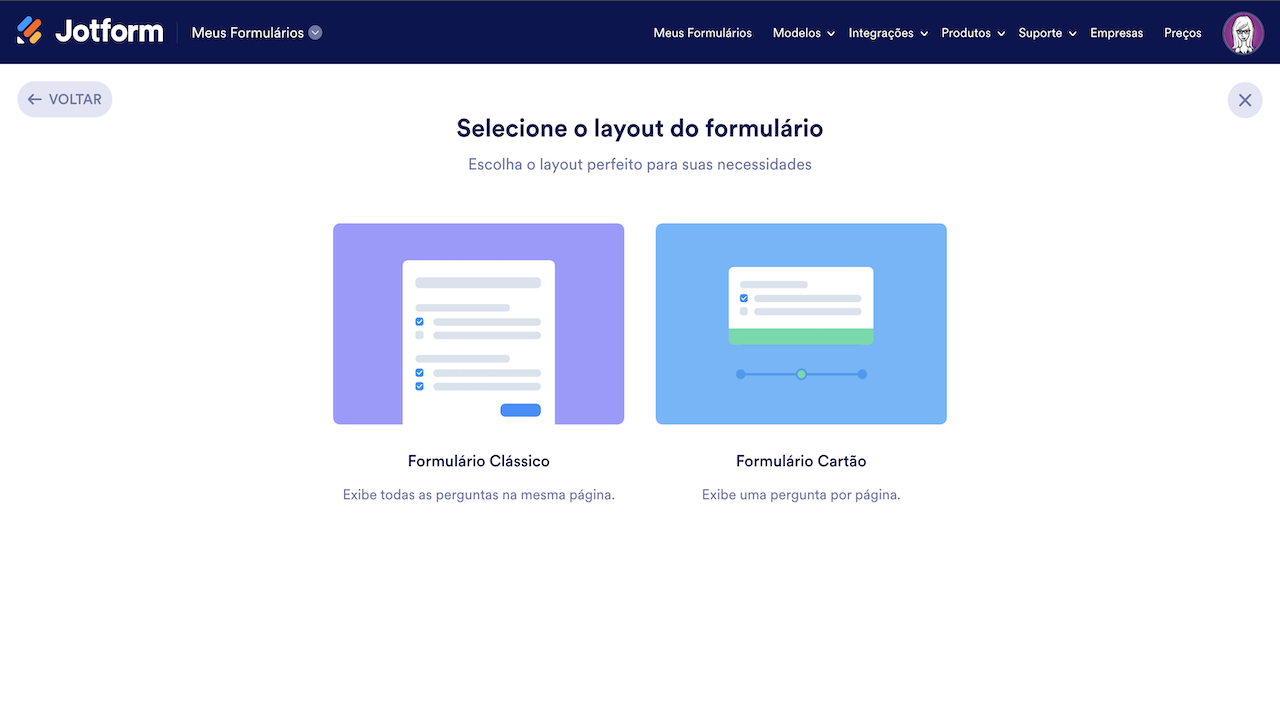
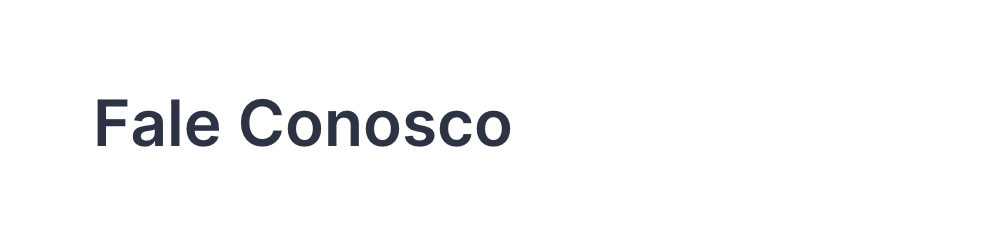
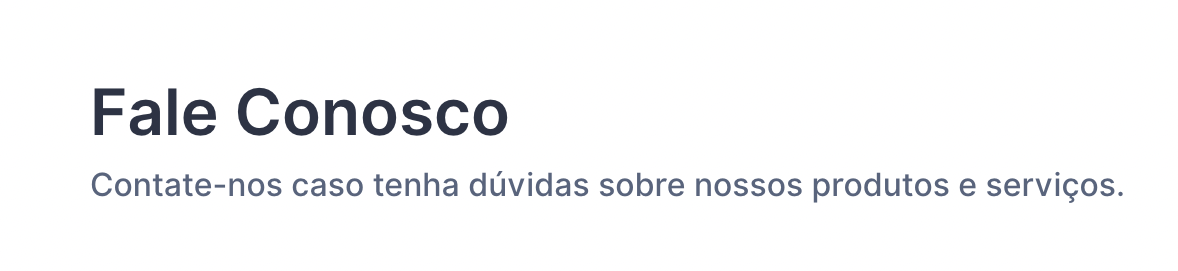
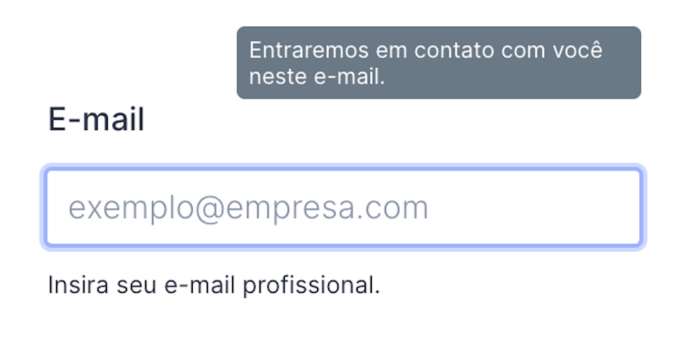
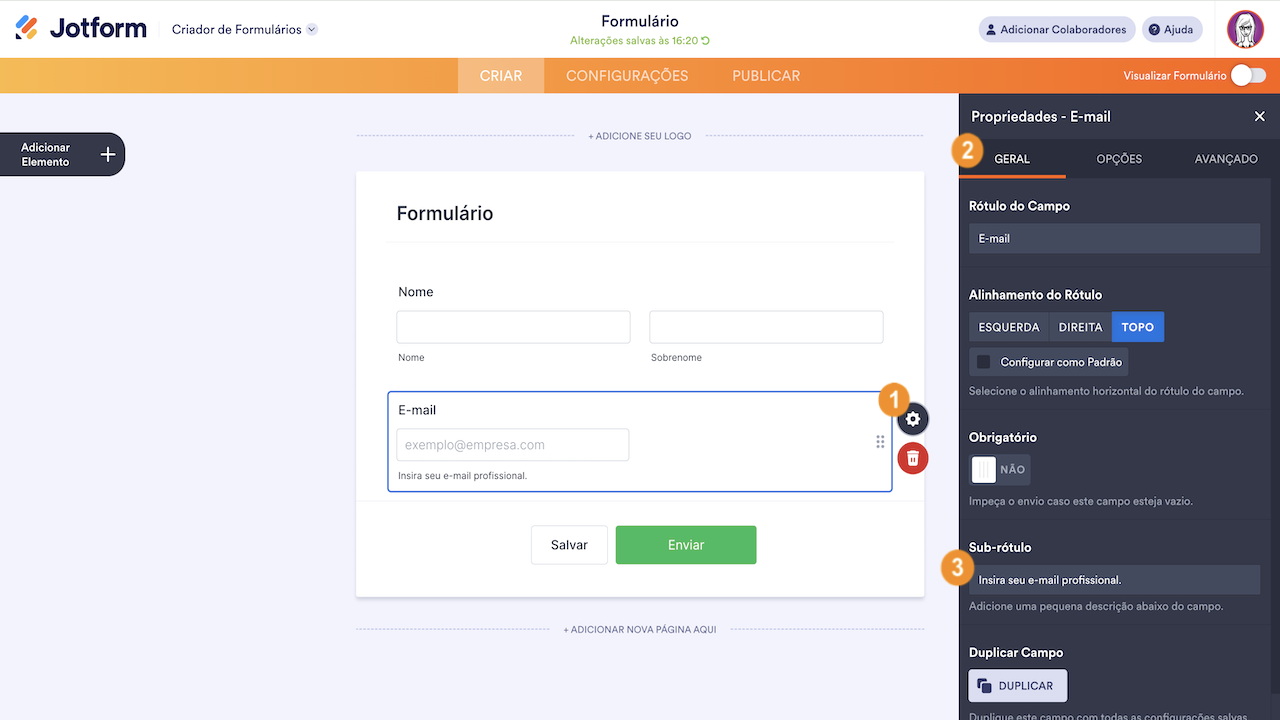
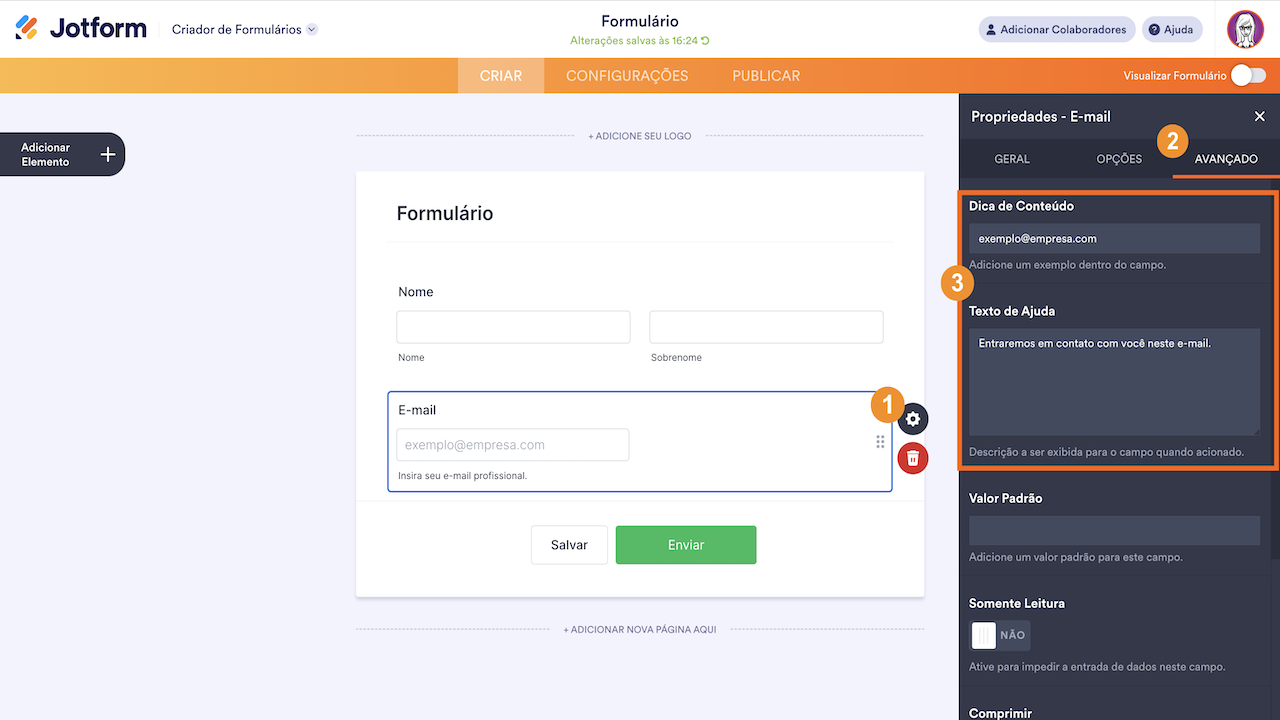
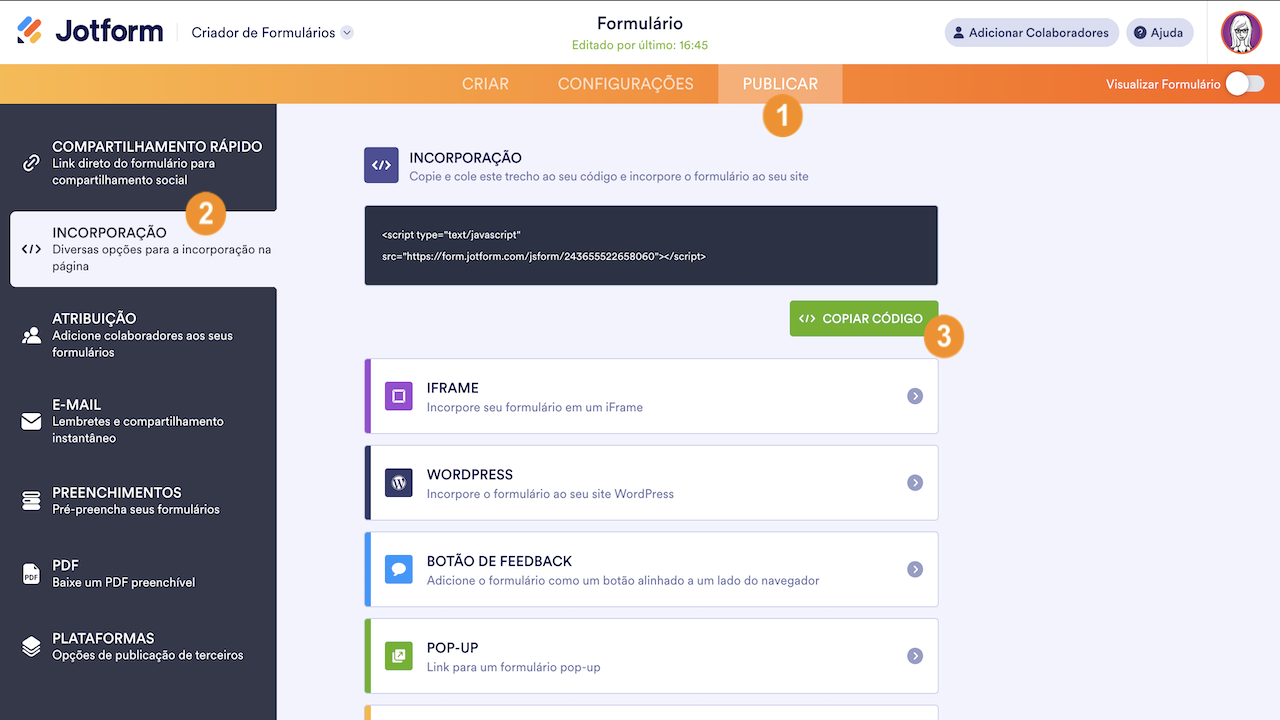

Enviar Comentário: